win10底部任务栏不显示图标 Win10系统任务栏图标显示设置方法
更新时间:2023-12-05 15:55:50作者:jiang
Win10底部任务栏不显示图标,可能是由于系统设置问题或者操作失误导致的,在Win10系统中,任务栏图标显示是非常重要的,它可以帮助我们快速访问常用的应用程序和功能。如果任务栏的图标不显示,我们将无法方便地切换窗口、查看通知以及进行其他操作。为了解决这个问题,我们可以通过一些简单的设置方法来恢复任务栏图标的显示。下面将介绍几种常见的Win10系统任务栏图标显示设置方法,帮助大家解决这个问题。无论是系统设置的调整还是操作失误引起的问题,通过这些方法,相信大家都能够轻松地恢复任务栏图标的显示。
步骤如下:
1.第一步在win10系统桌面上,鼠标右键,选择个性化,如下图所示:
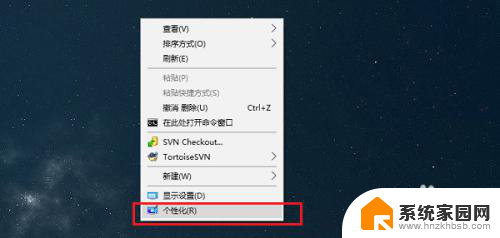
2.第二步进去个性化设置之后,点击任务栏,如下图所示:
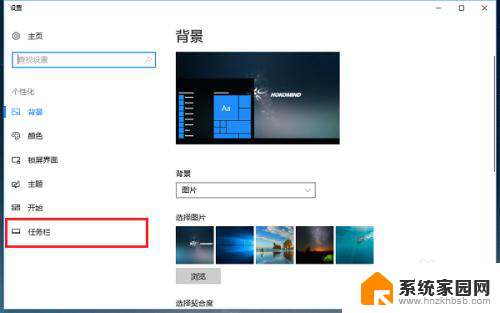
3.第三步进去任务栏设置界面之后,下滑找到通知区域。可以看到主要设置“选择哪些图标显示在任务栏上”和“打开或关闭系统图标”,如下图所示:
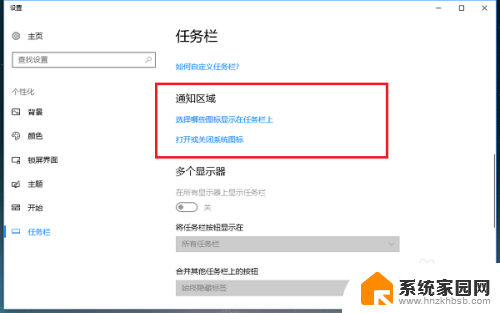
4.第四步首先点击“选择哪些图标显示在任务栏上”,进去之后。根据需要选择哪些图标显示在任务栏上,如下图所示:
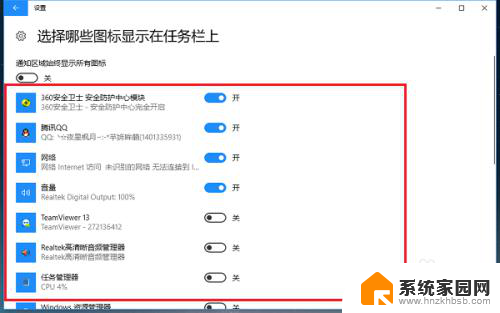
5.第五步点击“打开或关闭系统图标”,可以设置显示在任务栏上的时钟。音量,网络,操作中心等图标,根据需要设置,如下图所示:
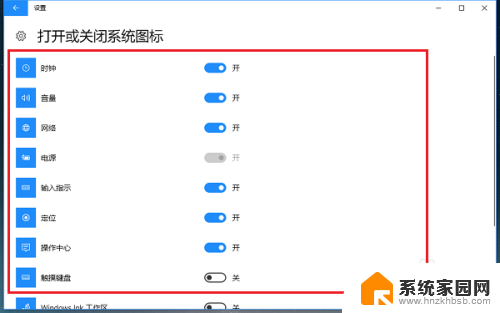
6.第六步最后我们设置完成之后,可以看一下任务栏显示图标的效果,如下图所示:
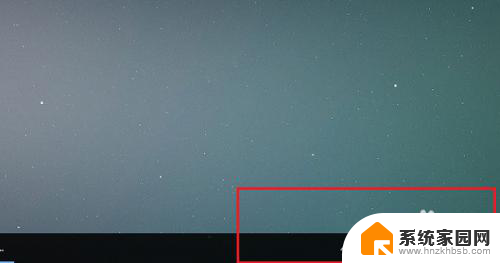
以上就是win10底部任务栏不显示图标的全部内容,如果你遇到这种情况,你可以根据以上操作进行解决,非常简单快速,一步到位。
win10底部任务栏不显示图标 Win10系统任务栏图标显示设置方法相关教程
- 文件打开后任务栏里显示不出图标 win10系统任务栏显示图标设置方法
- 任务栏怎么显示网络图标 Win10如何在任务栏显示网络图标
- 让win10在使用小任务栏时显示图标 Win10任务栏显示小图标设置方法
- windows底部任务栏怎么隐藏 WIN10怎么隐藏底部任务栏图标大小
- win10任务栏展开图标 Win10任务栏右下角的任务图标展开方法
- win10任务栏显示所有窗口 WIN10系统如何设置任务栏显示所有桌面图标
- win10如何将任务栏图标变大 Win10任务栏图标图标大小设置教程
- win10鼠标放在任务栏不显示缩略图 如何解决Win10任务栏程序缩略图不显示的问题
- win10右下角显示图标 Win10任务栏QQ图标找不到怎么办
- win10 开机 桌面不出图标 任务栏 转圈 Win10任务栏转圈卡住不显示图标怎么解决
- win10开始屏幕图标点击没反应 电脑桌面图标点击无反应
- 蓝牙耳机如何配对电脑 win10笔记本电脑蓝牙耳机配对方法
- win10如何打开windows update 怎样设置win10自动更新功能
- 需要系统管理员权限才能删除 Win10删除文件需要管理员权限怎么办
- win10和win7怎样共享文件夹 Win10局域网共享问题彻底解决方法
- win10系统还原开机按什么键 电脑一键还原快捷键
win10系统教程推荐
- 1 win10和win7怎样共享文件夹 Win10局域网共享问题彻底解决方法
- 2 win10设置桌面图标显示 win10桌面图标显示不全
- 3 电脑怎么看fps值 Win10怎么打开游戏fps显示
- 4 笔记本电脑声音驱动 Win10声卡驱动丢失怎么办
- 5 windows查看激活时间 win10系统激活时间怎么看
- 6 点键盘出现各种窗口 如何解决Win10按键盘弹出意外窗口问题
- 7 电脑屏保在哪里调整 Win10屏保设置教程
- 8 电脑连接外部显示器设置 win10笔记本连接外置显示器方法
- 9 win10右键开始菜单没反应 win10开始按钮右键点击没有反应怎么修复
- 10 win10添加中文简体美式键盘 Win10中文输入法添加美式键盘步骤